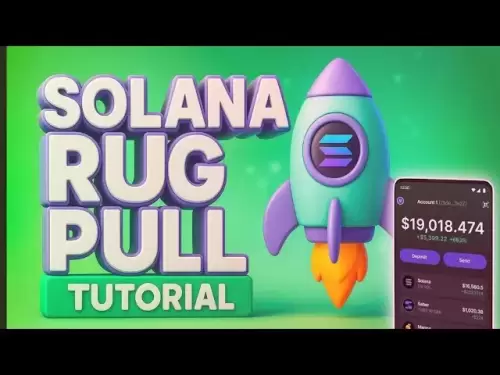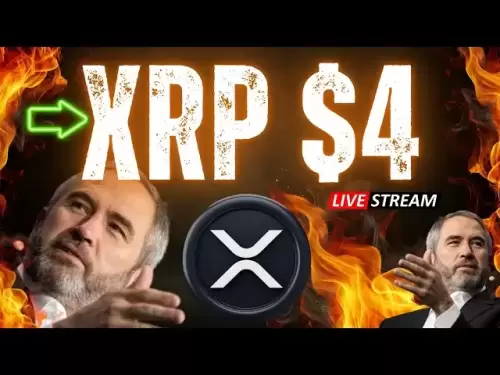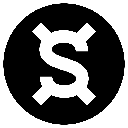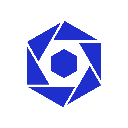-
 Bitcoin
Bitcoin $117900
-1.42% -
 Ethereum
Ethereum $3530
0.38% -
 XRP
XRP $3.400
-3.77% -
 Tether USDt
Tether USDt $1.001
0.00% -
 BNB
BNB $727.0
0.48% -
 Solana
Solana $177.0
0.13% -
 USDC
USDC $0.0000
0.00% -
 Dogecoin
Dogecoin $0.2341
6.17% -
 TRON
TRON $0.3243
2.55% -
 Cardano
Cardano $0.8112
-2.63% -
 Hyperliquid
Hyperliquid $44.19
-4.33% -
 Stellar
Stellar $0.4553
-10.71% -
 Sui
Sui $3.756
-7.19% -
 Chainlink
Chainlink $17.70
-1.70% -
 Hedera
Hedera $0.2582
-8.94% -
 Bitcoin Cash
Bitcoin Cash $512.9
1.72% -
 Avalanche
Avalanche $23.33
-0.41% -
 Shiba Inu
Shiba Inu $0.00001458
-0.18% -
 UNUS SED LEO
UNUS SED LEO $8.975
0.54% -
 Toncoin
Toncoin $3.186
-0.72% -
 Litecoin
Litecoin $101.1
-1.50% -
 Polkadot
Polkadot $4.197
-2.21% -
 Uniswap
Uniswap $10.17
12.84% -
 Monero
Monero $319.6
-5.53% -
 Ethena USDe
Ethena USDe $1.002
0.05% -
 Bitget Token
Bitget Token $4.854
1.58% -
 Pepe
Pepe $0.00001291
-4.84% -
 Dai
Dai $1.000
0.00% -
 Aave
Aave $323.0
-0.16% -
 Bittensor
Bittensor $410.4
-3.99%
So verbinden Sie Exodus -Brieftasche mit Dapps
Die Exodus -Brieftasche verbindet sich sicher über WalletConnect mit Dapps, sodass Benutzer mit ihren mobilen Brieftaschen mit dezentralen Plattformen interagieren können, ohne private Schlüssel zu teilen.
Jul 18, 2025 at 07:56 pm
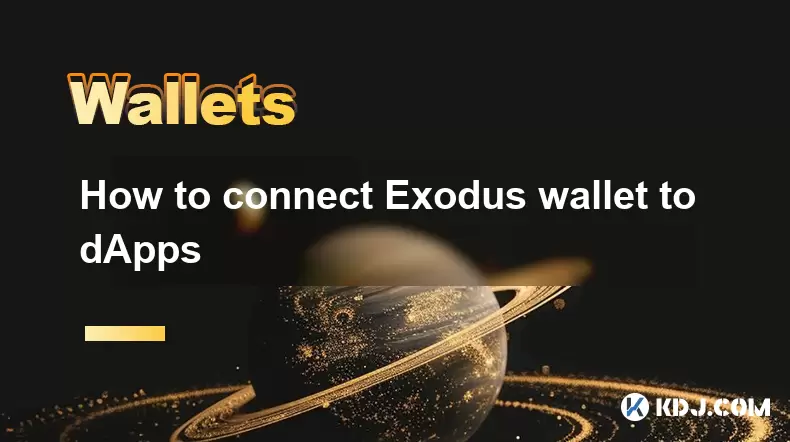
Verständnis von Dapps und Exodus Wallet Integration
Dezentrale Anwendungen (DAPPs) sind blockchainbasierte Anwendungen, die ohne zentralisierte Kontrolle arbeiten. Sie basieren üblicherweise auf Plattformen wie Ethereum, Binance Smart Chain und anderen EVM-kompatiblen Netzwerken. Um mit Dapps zu interagieren, benötigen Benutzer häufig eine nicht kundenspezifische Brieftasche , wie die Exodus-Brieftasche , mit der sie Transaktionen sicher verwalten und unterschreiben können, ohne die Kontrolle über ihre privaten Schlüssel zu geben.
Die Exodus-Brieftasche ist eine beliebte Mehrstrom-Brieftasche, die eine breite Palette von Kryptowährungen und Token unterstützt. Während es zunächst als Desktop -Brieftasche begann, bietet es jetzt eine mobile Version und integriert sich in WalletConnect , ein Protokoll, das sichere Verbindungen zwischen Brieftaschen und Dapps ermöglicht.
Voraussetzungen vor dem Verbinden von Exodus mit Dapps
Stellen Sie vor dem Ablauf der Integration sicher, dass die folgenden Bedingungen erfüllt sind:
- Sie haben die neueste Version der Exodus -Brieftasche auf Ihrem Gerät (Desktop oder Mobiltelefon) installiert.
- Die DAPP, die Sie mit der Stütze Walletconnect oder einer direkten Integration mit Exodus verbinden möchten .
- Sie haben einen Internetzugang und verwenden ein sicheres und vertrauenswürdiges Netzwerk .
- Sie kennen die grundlegenden Funktionen von Exodus , z. B. das Senden und Empfangen von Krypto.
Es ist auch wichtig, während dieses Prozesses niemals Ihren Wiederherstellungsausdruck oder Ihre privaten Schlüssel mit irgendjemandem zu teilen .
Anschließen von Exodus -Brieftaschen mit Dapps über Walletconnect
Die meisten Dapps verwenden WalletConnect als Brücke zwischen der Brieftasche des Benutzers und der Anwendung. So können Sie Ihre Exodus -Brieftasche mit WalletConnect an eine DAPP anschließen:
- Öffnen Sie den Dapp , mit dem Sie in Ihrem Browser eine Verbindung herstellen möchten (z. B. Uniswap, Sushiswap oder Pancakeswap).
- Suchen Sie nach der Taste „Wallet anschließen“ , die normalerweise in der oberen rechten Ecke der Schnittstelle liegt.
- Wählen Sie in der Liste der verfügbaren Brieftaschen "WalletConnect" aus .
- Auf dem Bildschirm wird ein QR -Code angezeigt. Öffnen Sie die mobile Exodus -App , tippen Sie auf das Scan -Symbol und richten Sie Ihre Kamera auf den QR -Code.
- Sobald der Scan erfolgreich ist, wird eine Eingabeaufforderung angezeigt, in der Sie Ihre Brieftasche mit dem DApp anschließen möchten. Tippen Sie auf "Genehmigung" .
- Sie sind jetzt verbunden und können mit der DAPP mit Ihrer Exodus -Brieftasche interagieren.
Dieser Vorgang ist sicher , da WalletConnect eine End-to-End-Verschlüsselung verwendet und niemals Ihre privaten Schlüssel speichert.
Verwenden von Exodus -Desktop -Brieftaschen mit Dapps
Während die Exodus -Desktop -Brieftasche die Browserverlängerungen wie Metamask nicht nativ, kann sie mithilfe eines mobilen Geräts immer noch mit DApps durch WalletConnect interagieren:
- Öffnen Sie auf Ihrem Desktop den DAPP in Ihrem Browser und klicken Sie auf "Wallet anschließen" .
- Wählen Sie in der Liste der verfügbaren Brieftaschen "Walletconnect" aus.
- Ein QR -Code wird angezeigt. Verwenden Sie Ihre mobile Exodus -App, um diesen Code zu scannen.
- Bestätigen Sie die Verbindung auf Ihrem mobilen Gerät.
- Sobald Sie verbunden sind, können Sie Transaktionen von Ihrer mobilen Exodus -App unterschreiben , während Sie die DAPP -Oberfläche auf Ihrem Desktop anzeigen.
Diese Methode stellt sicher, dass Ihre privaten Tasten auf Ihrem mobilen Gerät verbleiben und eine verbesserte Sicherheit bieten, während Desktop-basierte DApps verwendet werden.
Verwaltung verbundener Dapps in Exodus -Brieftasche
Nachdem Sie Ihre Exodus -Brieftasche an einen DAPP angeschlossen haben, ist es wichtig, Ihre Verbindungen ordnungsgemäß zu verwalten:
- Um verbundene DApps anzuzeigen, öffnen Sie die Mobile -App der Exodus , wählen Sie zum Einstellungsmenü und wählen Sie „Anschließende DAPPs“ .
- Hier sehen Sie eine Liste aller Dapps, die Zugriff auf Ihre Brieftasche haben.
- Wenn Sie nicht mehr mit einem bestimmten DAPP interagieren möchten, können Sie seinen Zugriff direkt über dieses Menü widerrufen .
- Widerruf des Zugangs stellt sicher, dass der DAPP ohne Ihre explizite Genehmigung nicht mit Ihrer Brieftasche interagieren kann .
Überprüfen Sie immer die Berechtigungen, die jedem DAPP erteilt werden, und widerrufen Sie den Zugriff für alle, die Sie nicht mehr verwenden oder vertrauen.
Fehlerbehebung bei allgemeinen Problemen beim Verbinden von Exodus mit Dapps
Manchmal können Benutzer Probleme haben, wenn sie versuchen, ihre Exodus -Brieftasche mit Dapps zu verbinden. Hier sind einige häufige Probleme und ihre Lösungen:
- QR -Code nicht scannen : Stellen Sie sicher, dass Ihre Kamera sauber ist und die Beleuchtung ausreicht. Versuchen Sie, die Exodus -App neu zu starten.
- Verbindungszeitüberschreitung : Stellen Sie sicher, dass sowohl Ihr mobiles Gerät als auch der Browser eine stabile Internetverbindung haben.
- Transaktion erscheint nicht in Exodus : Warten Sie ein paar Sekunden; Manchmal kann es eine Verzögerung geben. Wenn nicht, aktualisieren Sie die DAPP und initiieren Sie die Transaktion erneut.
- Falsche Brieftaschenadresse angezeigt : Exodus erlaubt mehrere Konten. Überprüfen Sie, welches Konto im DApp verwendet wird. Sie können Konten in der Exodus -App wechseln.
Wenn das Problem weiterhin besteht, erwägen Sie, die Unterstützung von Exodus zu erreichen oder ihre offizielle Dokumentation zu überprüfen, um weitere Unterstützung zu erhalten.
FAQs
F: Kann ich Exodus -Brieftasche an Metamaskieren von Dapps anschließen?
A: Während Exodus nicht direkt in Metamask integriert, können Sie WalletConnect verwenden, um mit DApps zu interagieren, die auch Metamask unterstützen.
F: Ist es sicher, Exodus -Brieftasche mit Dapps zu verbinden?
A: Ja, solange Sie WalletConnect verwenden und nur mit vertrauenswürdigen Dapps verbinden, bleiben Ihre Mittel sicher, da Exodus Ihre privaten Schlüssel niemals teilt.
F: Kann ich meine Exodus -Brieftasche nach dem Gebrauch von einem Dapp trennen?
A: Ja, Sie können den Zugriff aus dem Abschnitt „Angeschlossene Dapps“ in den Einstellungen von Exodus App widerrufen .
F: Muss ich Gasgebühren bezahlen, wenn ich mit Dapps über Exodus interagiere?
A: Ja, alle Blockchain -Wechselwirkungen erfordern Gasgebühren , die in der nativen Währung des von Ihnen verwendeten Netzwerks bezahlt werden (z. B. ETH für Ethereum, BNB für Binance Smart Chain).
Haftungsausschluss:info@kdj.com
Die bereitgestellten Informationen stellen keine Handelsberatung dar. kdj.com übernimmt keine Verantwortung für Investitionen, die auf der Grundlage der in diesem Artikel bereitgestellten Informationen getätigt werden. Kryptowährungen sind sehr volatil und es wird dringend empfohlen, nach gründlicher Recherche mit Vorsicht zu investieren!
Wenn Sie glauben, dass der auf dieser Website verwendete Inhalt Ihr Urheberrecht verletzt, kontaktieren Sie uns bitte umgehend (info@kdj.com) und wir werden ihn umgehend löschen.
-
 PANDA Jetzt handeln
PANDA Jetzt handeln$0.8915
291422291.02%
-
 ACT Jetzt handeln
ACT Jetzt handeln$0.07046
21.28%
-
 FRAX Jetzt handeln
FRAX Jetzt handeln$3.8
18.91%
-
 WHITE Jetzt handeln
WHITE Jetzt handeln$0.0003938
15.30%
-
 DAG Jetzt handeln
DAG Jetzt handeln$0.04204
11.23%
-
 ZBCN Jetzt handeln
ZBCN Jetzt handeln$0.003271
11.21%
- Krypto -Picks: Navigation durch die Meme Coin Mania - Toshi, Ski -Mask -Hund und die schwer fassbare Pepe -Münze 30.000% Rallye
- 2025-07-19 14:30:13
- Sui Blockchain, Unilabs und Kurvenfinanzierung: Eine neue Ära von Kryptoinvestitionen?
- 2025-07-19 15:10:12
- Fahren Sie mit der Altcoin -Welle: ADA -Preis, XRP -Anstieg und der Chancensaison
- 2025-07-19 15:30:12
- Moonbull, Meme -Münzen und Ihre Beobachtungsliste: Was ist im Moment heiß
- 2025-07-19 14:30:13
- Crypto Market Mania: Ethereum Surges, Trumps Firma kreischt!
- 2025-07-19 12:30:13
- NFT -Handel, Benutzer und die Suche nach einem Comeback: Was ist der Deal?
- 2025-07-19 12:30:13
Verwandtes Wissen

Kann ich Coinbase Wallet ohne Coinbase -Konto verwenden?
Jul 18,2025 at 04:35am
Was ist Coinbase Wallet? Coinbase Wallet ist eine selbstbewusste Brieftasche, mit der Benutzer verschiedene Kryptowährungen direkt auf ihren mobilen G...

So fügen Sie Arbitrum zur Coinbase -Brieftasche hinzu
Jul 18,2025 at 03:00pm
Verständnis von Arbitrum und seine Integration mit Coinbase Wallet Arbitrum ist eine Skalierungslösung von Layer-2, die von Offchain Labs entwickelt w...

Coinbase -Brieftasche zeigt meine Token nicht
Jul 18,2025 at 09:49am
Verständnis von Coinbase Wallet Token Display -Problemen Wenn Sie Probleme haben, bei denen Coinbase -Brieftaschen meine Token nicht anzeigen , kann d...

Coinbase Wallet Chrome -Erweiterung funktioniert nicht
Jul 19,2025 at 05:14am
Verständnis von Coinbase Wallet Chrome Extension Die Coinbase Wallet Chrome-Erweiterung ist eine browserbasierte Kryptowährungsbrieftasche, mit der Be...

Hat Coinbase Wallet eine Desktop -App?
Jul 18,2025 at 12:08am
Verstehen von Coinbase Wallet und seinen Kernmerkmalen Coinbase Wallet ist eine nicht kundenspezifische Kryptowährungsbrieftasche, die von Coinbase en...

Coinbase -Brieftasche nicht synchronisieren
Jul 18,2025 at 07:49am
Verständnis von Coinbase Wallet Syncing -Problemen Wenn Benutzer auf Probleme mit der Coinbase -Brieftasche stoßen, die nicht synchronisiert werden , ...

Kann ich Coinbase Wallet ohne Coinbase -Konto verwenden?
Jul 18,2025 at 04:35am
Was ist Coinbase Wallet? Coinbase Wallet ist eine selbstbewusste Brieftasche, mit der Benutzer verschiedene Kryptowährungen direkt auf ihren mobilen G...

So fügen Sie Arbitrum zur Coinbase -Brieftasche hinzu
Jul 18,2025 at 03:00pm
Verständnis von Arbitrum und seine Integration mit Coinbase Wallet Arbitrum ist eine Skalierungslösung von Layer-2, die von Offchain Labs entwickelt w...

Coinbase -Brieftasche zeigt meine Token nicht
Jul 18,2025 at 09:49am
Verständnis von Coinbase Wallet Token Display -Problemen Wenn Sie Probleme haben, bei denen Coinbase -Brieftaschen meine Token nicht anzeigen , kann d...

Coinbase Wallet Chrome -Erweiterung funktioniert nicht
Jul 19,2025 at 05:14am
Verständnis von Coinbase Wallet Chrome Extension Die Coinbase Wallet Chrome-Erweiterung ist eine browserbasierte Kryptowährungsbrieftasche, mit der Be...

Hat Coinbase Wallet eine Desktop -App?
Jul 18,2025 at 12:08am
Verstehen von Coinbase Wallet und seinen Kernmerkmalen Coinbase Wallet ist eine nicht kundenspezifische Kryptowährungsbrieftasche, die von Coinbase en...

Coinbase -Brieftasche nicht synchronisieren
Jul 18,2025 at 07:49am
Verständnis von Coinbase Wallet Syncing -Problemen Wenn Benutzer auf Probleme mit der Coinbase -Brieftasche stoßen, die nicht synchronisiert werden , ...
Alle Artikel ansehen